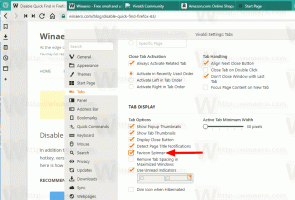Windows 10에서 $GetCurrent 폴더 삭제
업그레이드 과정에서 Windows는 시스템 드라이브(C:)의 루트 디렉터리에 여러 개의 숨겨진 폴더를 만듭니다. 여기에는 기가바이트의 공간을 사용할 수 있는 $GetCurrent 폴더가 포함됩니다.
Windows 10은 자동으로 $GetCurrent 그리고 $SysReset 폴더를 업그레이드하는 동안. $SysReset 폴더에는 실패한 새로 고침 또는 재설정 작업에 대한 로그 파일이 포함되어 있습니다. 로그 파일을 사용하여 OS 새로 고침 또는 재설정 문제의 원인을 찾을 수 있습니다.
$GetCurrent 폴더는 마지막 Windows 10 업그레이드 프로세스에 대한 로그 파일을 저장합니다. 로그 파일은 일반적으로 작습니다. 그러나 $GetCurrent 폴더에는 기능 업데이트를 위한 설치 파일도 포함될 수 있습니다. 이 경우 폴더는 최대 3.5GB의 설치 파일을 차지할 수 있습니다.
참고: 두 폴더 모두 숨겨져 보이지 않는 기본적으로 파일 탐색기에서.
최신 Windows 업데이트를 성공적으로 설치한 후 디스크 공간을 확보하고 로그 파일을 검토할 필요가 없는 경우 $GetCurrent 폴더를 안전하게 삭제할 수 있습니다.
로그인해야 합니다. 관리자로 $GetCurrent 폴더를 삭제합니다.
Windows 10에서 $GetCurrent 폴더를 삭제하려면,
- 파일 탐색기에서 이 PC 열기.
- Explorer의 리본 사용자 인터페이스에서 보기 탭으로 이동합니다.
- 거기에서 숨겨진 항목 확인란을 선택하십시오. 이제 파일 탐색기 창에 숨겨진 파일이 표시됩니다.
- 이제 C: 드라이브의 루트 폴더로 이동합니다. 마우스 오른쪽 버튼으로 클릭 $GetCurrent 폴더를 선택하고 삭제 컨텍스트 메뉴에서.
- 사용자 계정 컨트롤에서 메시지가 표시되면 계속하다.
완료되었습니다.
참고: 선택을 취소할 수 있습니다. 숨겨진 항목 리본의 보기 탭에서 확인란을 선택합니다.
기본적으로 $GetCurrent 폴더가 휴지통으로 삭제됩니다. 영구적으로 제거하려면 잡아 옮기다 열쇠 클릭하는 동안 삭제 상황에 맞는 메뉴 명령 또는 휴지통 비우기 폴더를 삭제한 후.
또는 명령 프롬프트를 사용하여 폴더를 삭제할 수 있습니다.
명령 프롬프트에서 $GetCurrent 폴더 삭제
- 열기 상승된 명령 프롬프트.
- 다음 명령을 입력하거나 복사하여 붙여넣습니다.
rd /s /q "C:\$GetCurrent"
- 완료되면 명령 프롬프트 창을 닫습니다.
또한 다음 문서를 참조하십시오.
- Windows 10에서 드라이브 공간을 확보하는 방법
- 모든 항목을 선택한 상태에서 디스크 정리 시작
- 디스크 정리로 시작 시 임시 디렉토리 지우기
- Windows 10에서 정리 드라이브 상황에 맞는 메뉴 추가
- Windows 10의 디스크 정리 Cleanmgr 명령줄 인수
- Cleanmgr(디스크 정리)에 대한 사전 설정 만들기
- Windows 10에서 Windows.old 폴더 자동 삭제
- Windows 10에서 다운로드 폴더를 자동으로 지우는 방법
- Windows 10에서 임시 파일을 자동으로 지우는 방법